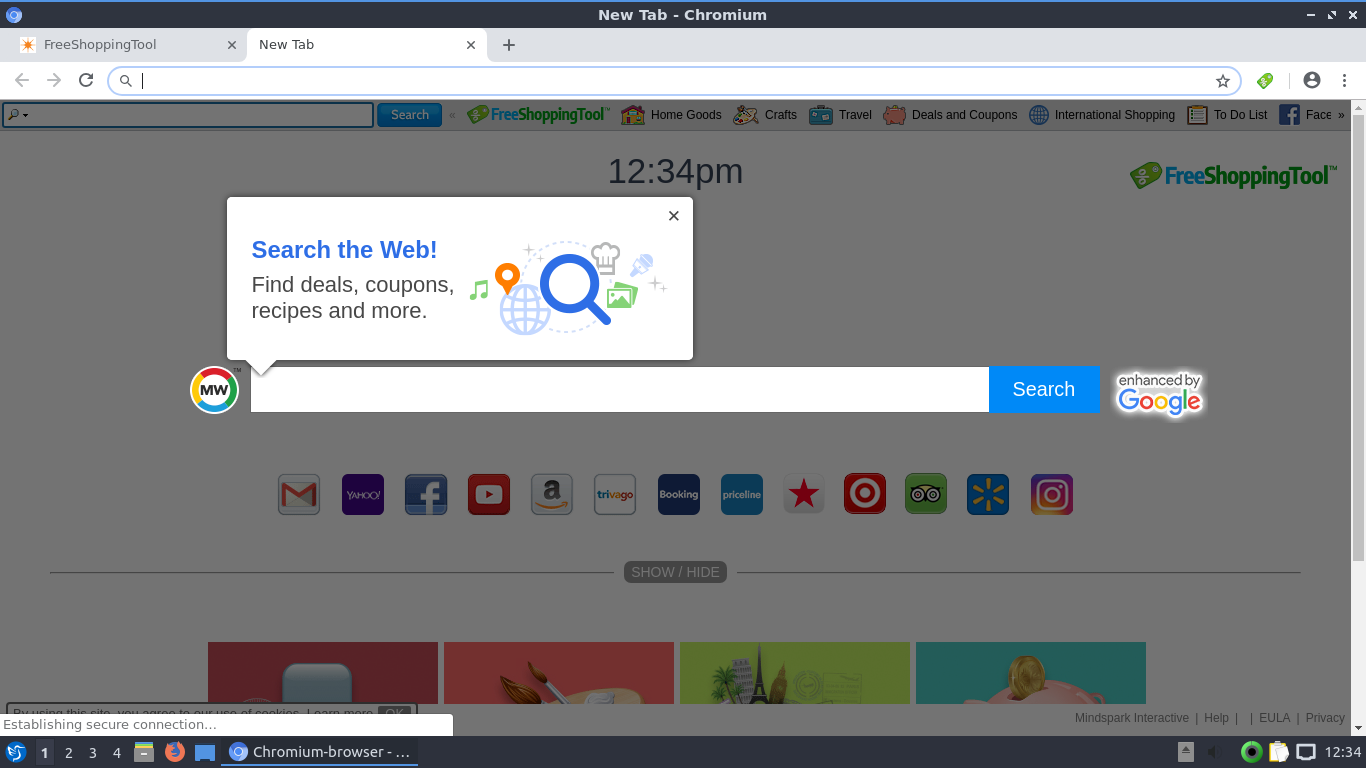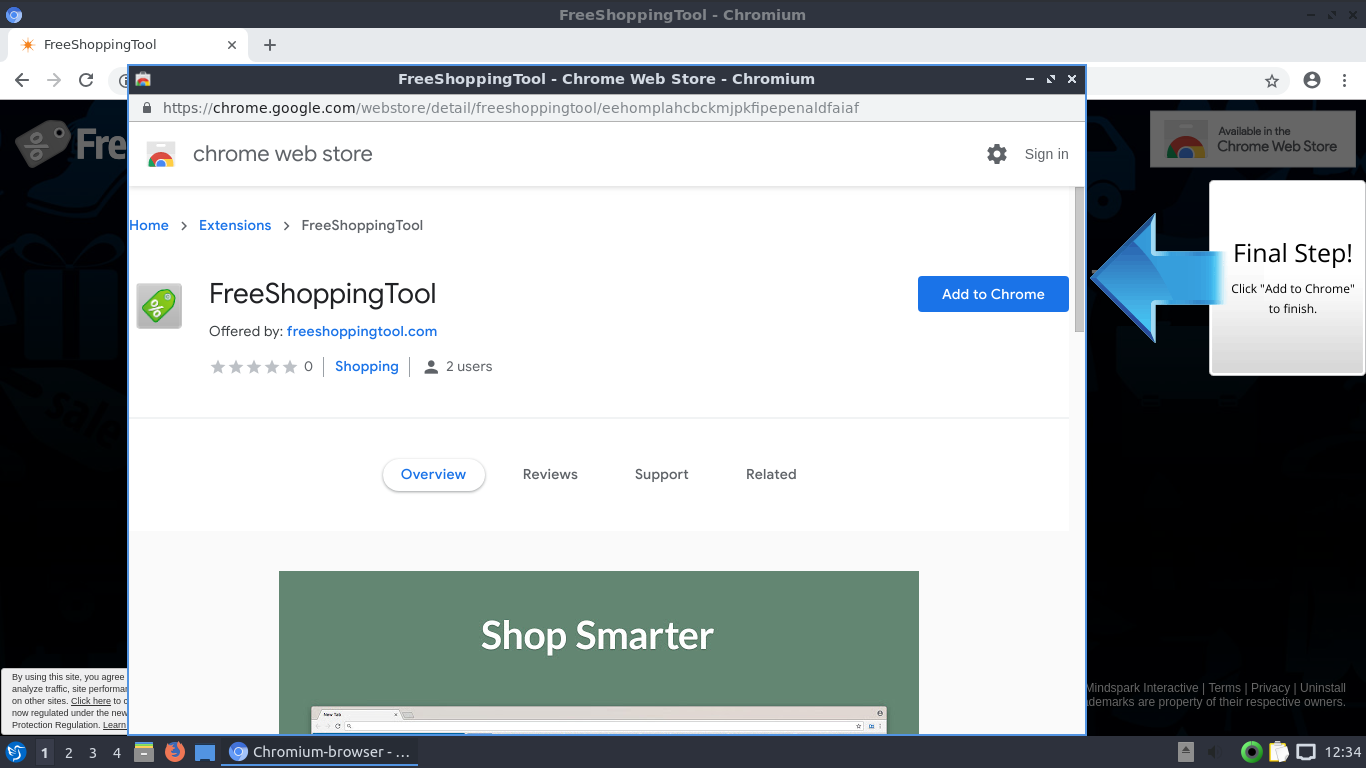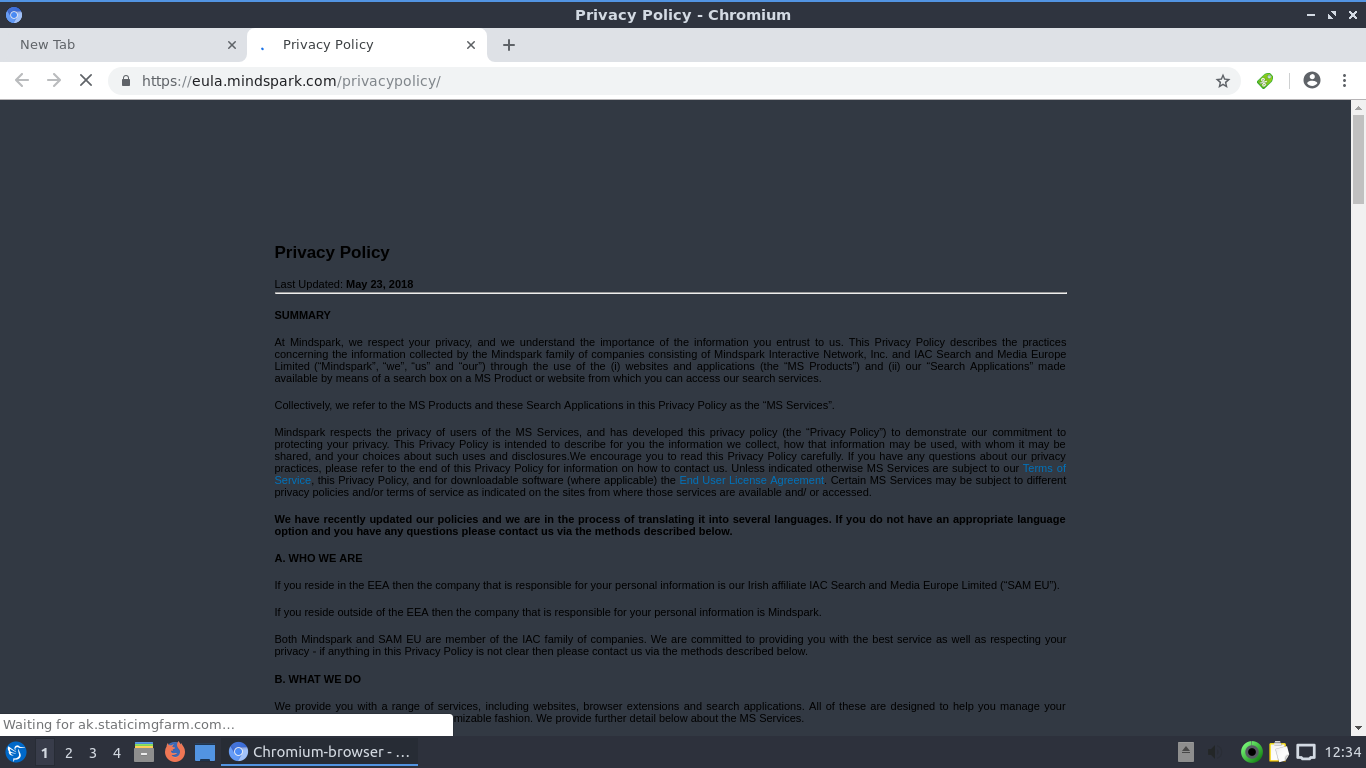Der Artikel wird Ihnen helfen zu entfernen FreeShoppingTool ganz und gar. Folgen Sie den Browser-Hijacker Entfernen Anweisungen am Ende dieses Artikels zur Verfügung gestellt.
FreeShoppingTool ist ein Browser-Hijacker umleiten, indem die entwickelten Mindspark. Seine Website finden Sie auf seine Suchmaschine umleiten oder eine andere bösartige Website. Bei der Verwendung seiner Dienste, Sie können sich auf Seiten mit vielen Anzeigen und gesponserte Inhalte finden, die durch diese Entführer gehen. Der Entführer wird die Startseite ändern, neue Registerkarte, und Sucheinstellungen für den Browser-Anwendungen, die Sie auf Ihrem Computer Maschine.

Threat Zusammenfassung
| Name | FreeShoppingTool |
| Art | Browser Hijacker, PUP |
| kurze Beschreibung | Jeder Browser-Anwendung auf Ihrem Computer könnte bekommen betroffen. Die Entführer können Sie umleiten und werden viele Anzeigen angezeigt werden. |
| Symptome | Browser-Einstellungen, die geändert werden, sind die Homepage, Suchmaschine und das neue Register. |
| Verteilungsmethode | Freeware-Installationen, gebündelte Pakete |
| Detection Tool |
Überprüfen Sie, ob Ihr System von Malware betroffen ist
Herunterladen
Malware Removal Tool
|
| Benutzererfahrung | Abonnieren Sie unseren Forum um FreeShoppingTool zu diskutieren. |

FreeShoppingTool Hijacker - Verteilungsmethoden
Der FreeShoppingTool-Browser-Hijacker kann auf verschiedene Arten installiert werden. Die Sicherheitsberichte zeigen, dass die meisten Infektionen durch Interaktionen mit dem verursacht werden gefälschte Download-Seiten. Es gibt mehrere Domänen und Designlayouts, mit denen Benutzer zum Herunterladen und Installieren überredet werden.
Um die Anzahl infizierter Benutzer weiter zu erhöhen, können die Hacker, die hinter den gezielten Angriffen stehen, diese nutzen SPAM-E-Mails Dies kann als von einem legitimen Dienst oder einer Website gesendet erscheinen. In den meisten Fällen können die Hijacker-Setup-Dateien des FreeShoppingTool-Browsers verknüpft werden, Eine Download-Site, die platziert oder direkt an die Nachrichten angehängt ist.
Eine sehr beliebte Methode zur Verbreitung von Malware ist die Verwendung von infizierte Software-Installateure. Sie werden vorbereitet, indem die legitimen Installateure berühmter Endbenutzersoftware den Virencode hinzufügen. Beispiele hierfür sind die Systemprogramme, Kreativität Suiten und Produktivitäts-Apps.
Der FreeShoppingTool-Browser-Hijacker kann auch über das heruntergeladen werden relevante Browser-Erweiterungs-Repositorys. Die Entwickler laden sie mithilfe gefälschter Konten oder Kundenbewertungen in die verschiedenen Repositorys hoch. Wenn die Installation ausgeführt wird, wird normalerweise ein integriertes Verhaltensmuster gestartet. Die Benutzer werden auf eine bestimmte von Hackern gesteuerte Seite umgeleitet und die Einstellungen der Client-Browser geändert. Beispiele sind die Standardhomepage, Suchmaschine und neue Registerkarten Seite.
File-Sharing-Netzwerke sind ein beliebter Ort, an dem Virendateien gefunden werden können. BitTorrent ist eine der am häufigsten verwendeten Anwendungen, die sowohl zum Teilen von Piraten- als auch von legitimen Inhalten verwendet wird.

FreeShoppingTool Hijacker - Detaillierte Beschreibung
Der installierte FreeShoppingTool-Browser-Hijacker führt den integrierten Code aus. Abhängig von der genauen Version und den kriminellen Anweisungen kann ein anderes Verhaltensmuster gestartet werden.
Der typische Fall beginnt mit dem Datenerfassung Modul. Es wird versucht, nach sensiblen Daten zu suchen, die von den Hackern für verschiedene Verbrechen ausgenutzt werden können. Dies erfolgt durch Automatisierung der Stringsammlung durch ein spezielles Modul. Die geernteten Informationen können in zwei Hauptgruppen eingeteilt werden:
- Geräteinformationen - Ein großer Teil der gesammelten Informationen wird verwendet, um eine eindeutige Maschinen-ID zu generieren. Es besteht normalerweise aus Daten wie einem Bericht über die installierten Hardwarekomponenten, regionale Einstellungen und Benutzereinstellungen.
- Persönliche Informationen - Die andere Gruppe von Daten, die gesammelt wird, kann die Besitzer der Maschinen identifizieren. Das Modul scannt die lokalen Dateien und Daten, um Informationen wie ihren Namen herauszufinden, Anschrift, Telefonnummer, Lage und Interessen. Viele von ihnen können auch gespeicherte Kontoanmeldeinformationen und Kennwörter erwerben. Die meisten Infektionen können auch auf die installierten Anwendungen von Drittanbietern zugreifen: Browser, Remote-Desktop-Clients und etc.
Die gesammelten Informationen können dann einem anderen Modul namens zugeführt werden Stealth-Schutz. Es wird verwendet, um den Virus vor Sicherheitssoftware zu schützen, die ihn stören kann. Als solches kann es verwendet werden, um Antiviren-Engines entgegenzuwirken, Hosts für virtuelle Maschinen und Debug-Umgebungen. Diese Informationen werden dann an den vom Hacker kontrollierten Server gemeldet. In bestimmten Situationen kann dies auch a auslösen Trojan-Modul. Es wird automatisch eine sichere Verbindung zu einem bestimmten Server hergestellt, um die erfassten Informationen zu kommunizieren. Mit ihm können die Hacker Benutzerdateien entführen, Spionieren Sie die Opfer aus und pflanzen Sie auch andere Bedrohungen für die infizierten Maschinen. Dies ist ein sehr gefährlicher Fall, da die Verwendung von Trojanern auch zu einer Infektion mit Malware wie der folgenden führen kann:
- Kryptowährung Miners - Es handelt sich um eigenständige Programme oder Skripte, die die verfügbaren Systemressourcen nutzen, um komplexe Berechnungen durchzuführen. Wenn die einzelnen Aufgaben abgeschlossen sind und den Spezialservern gemeldet werden, erhalten die kriminellen Betreiber digitale Vermögenswerte in Form von Kryptowährung.
- Ransomware Viren - Ransomware-Infektionen können durch solche Bedrohungen verursacht werden. Sie scannen die Dateien und suchen nach Daten mit bestimmten Erweiterungen, die verschlüsselt werden sollen. Die gebräuchlichste Methode ist die Verwendung einer integrierten Liste von Zieldateityperweiterungen.
- Intrusive Anzeigen - Die Präsentation aufdringlicher Anzeigen, Popups und Banner können durch den FreeShoppingTool-Browser-Hijacker verursacht werden.
Die üblichen Anzeichen von Infektionen sind die Manipulation der Browsereinstellungen. Die Benutzer werden feststellen, dass nach dem Start der zugehörige FreeShoppingTool-Browser-Hijacker angezeigt wird. Dies erfolgt durch Ändern der Standardeinstellungen, die normalerweise von den Benutzern festgelegt werden - Standardhomepage ,neue Registerkarten Seite und Suchmaschine. Das Hauptziel ist es, eine Weiterleitung zu bewirken, die zum Laden dieser Seite führt. Es enthält eine Vielzahl von Skripten, die dies können Verfolgen Sie die Benutzer durch Informationen über ihre Aktionen in Echtzeit zu erhalten. Ein vertrautes Design wird verwendet, um keine Bedenken oder Warnungen zu äußern. Wenn die Infektion die installierte Sicherheitssoftware umgehen konnte, können alle Arten gefährlicher Aktionen folgen.
Das Design folgt den bekannten Designelementen der Verwendung mehrerer Hauptelemente, die einer legitimen Suchmaschine ähneln. Die Top-Menüleiste listet ein Suchmaschinenfeld mit Links zu verschiedenen Websites und Diensten auf, zusammen mit beliebten sozialen Netzwerken, das sind den Benutzern bekannt.
Was folgt, ist das Hauptteil Daraufhin wird die Hauptsuchmaschine mit einem größeren Suchfeld angezeigt. Abhängig von der erworbenen Version und Konfiguration kann das Logo-Image geändert werden, um verschiedene bekannte Unternehmen widerzuspiegeln. Darunter befinden sich Links zu allgemeinen Websites und Onlinediensten, auf die die Benutzer möglicherweise zugreifen. Die Bodenleiste listet die Links zu Serviceseiten wie der Datenschutzrichtlinie auf.
Der Kontakt mit dem FreeShoppingTool-Browser-Hijacker kann zu mehreren gefährlichen Fällen führen. Eines der häufigsten böswilligen Verhaltensweisen ist die Anzeige verschiedener Popups, Banner und Weiterleitungen, die zu SPAM oder gefährlichen Websites führen. In den meisten Fällen können solche Entführer auch nicht relevante Informationen anzeigen, wenn die Suchmaschine verwendet wird. Anstelle der bestmöglichen Ergebnisse werden gesponserte Links zurückgegeben und es kann sogar zu Virusinfektionen kommen.
WARNUNG! Der Zugriff auf Websites und die Eingabe persönlicher Anmeldeinformationen über die Links oder die Suchmaschinenergebnisse können dazu führen, dass diese automatisch an die böswilligen Betreiber gesendet werden.

FreeShoppingTool Hijacker - Datenschutzerklärung
Die FreeShoppingTool-Weiterleitung und die zugehörige Website werden von betrieben Mindspark das ist ein bekannter Schöpfer ähnlicher Software. Sie sind dafür bekannt Hunderte von Dienstleistungen für die Erstellung, die zwischen sich verbunden sind,. Ihre Datenschutzbestimmungen und Nutzungsbedingungen zeigt, dass es pervasively die Benutzer Identität verfolgt und erstellt eine Datenbank ein Profil jedes Opfer enthält,. Die Verwendung von verschiedenen Web-Tracking-Technologien erfasst zusätzliche Informationen wie die folgenden:
- Dein Name
- Deine Adresse
- E-Mail-Addresse
- Anzahl der Seitenaufrufe
- Was verbindet Sie geklickt haben,
- Telefonnummer
- Ihre Login-Zeiten
Wie in der Datenschutzerklärung angegeben, Mindspark ermöglicht Dritte, einschließlich ihrer autorisierten Service-Provider, FreeShoppingTool-Partner, Werbeunternehmen, und Ad-Networks, Anzeigen oder Ort-Anzeigen-Tags oder Baken auf oder über ihre Dienstleistungen angezeigt werden. So, Diese Unternehmen könnten auch Informationen über Sie und Ihr Online-Verhalten erhalten. Falls Sie nicht wollen, Ihre privaten Raum in dieser oder ähnlicher Weise überfallen zu werden,, Sie sollten die unerwünschte Software entfernen.

Entfernen FreeShoppingTool Browser Hijacker
Zu entfernen FreeShoppingTool manuell von Ihrem Computer, folgen Sie den Schritt-für-Schritt unten stehende Entfernungsanleitung zur Verfügung gestellt. Falls die manuelle Entfernung der Entführer Umleitung und seine erhalten keine Dateien befreien vollständig, Sie sollten für die Suche und alle Reste mit einem fortschrittlichen Anti-Malware-Tool entfernen. Ein solches Programm kann Ihren Computer sicher in der Zukunft halten.
- Fenster
- Mac OS X
- Google Chrome
- Mozilla Firefox
- Microsoft Edge-
- Safari
- Internet Explorer
- Stop-Popups stoppen
So entfernen Sie FreeShoppingTool von Windows.
Schritt 1: Scannen Sie mit dem SpyHunter Anti-Malware-Tool nach FreeShoppingTool



Schritt 2: Starten Sie Ihren PC im abgesicherten Modus





Schritt 3: Deinstallieren Sie FreeShoppingTool und verwandte Software unter Windows
Deinstallationsschritte für Windows 11



Deinstallationsschritte für Windows 10 und ältere Versionen
Hier ist ein Verfahren, in wenigen einfachen Schritten der in der Lage sein sollte, die meisten Programme deinstallieren. Egal ob Sie mit Windows arbeiten 10, 8, 7, Vista oder XP, diese Schritte werden den Job zu erledigen. Ziehen Sie das Programm oder den entsprechenden Ordner in den Papierkorb kann eine sehr schlechte Entscheidung. Wenn Sie das tun, Bits und Stücke des Programms zurückbleiben, und das kann zu instabilen Arbeit von Ihrem PC führen, Fehler mit den Dateitypzuordnungen und anderen unangenehmen Tätigkeiten. Der richtige Weg, um ein Programm von Ihrem Computer zu erhalten, ist es zu deinstallieren. Um das zu tun:


 Folgen Sie den Anweisungen oben und Sie werden erfolgreich die meisten Programme deinstallieren.
Folgen Sie den Anweisungen oben und Sie werden erfolgreich die meisten Programme deinstallieren.
Schritt 4: Bereinigen Sie alle Register, Created by FreeShoppingTool on Your PC.
Die in der Regel gezielt Register von Windows-Rechnern sind die folgenden:
- HKEY_LOCAL_MACHINE Software Microsoft Windows Currentversion Run
- HKEY_CURRENT_USER Software Microsoft Windows Currentversion Run
- HKEY_LOCAL_MACHINE Software Microsoft Windows Currentversion RunOnce
- HKEY_CURRENT_USER Software Microsoft Windows Currentversion RunOnce
Sie können auf sie zugreifen, indem Sie den Windows-Registrierungs-Editor und löschen Sie alle Werte öffnen, dort von FreeShoppingTool erstellt. Dies kann passieren, darunter indem Sie die Schritte:


 Spitze: Um einen Virus erstellten Wert zu finden, Sie können sich auf der rechten Maustaste und klicken Sie auf "Ändern" um zu sehen, welche Datei es wird ausgeführt. Ist dies der Virus Speicherort, Entfernen Sie den Wert.
Spitze: Um einen Virus erstellten Wert zu finden, Sie können sich auf der rechten Maustaste und klicken Sie auf "Ändern" um zu sehen, welche Datei es wird ausgeführt. Ist dies der Virus Speicherort, Entfernen Sie den Wert.
Video Removal Guide for FreeShoppingTool (Fenster).
Befreien Sie sich von FreeShoppingTool unter Mac OS X..
Schritt 1: Uninstall FreeShoppingTool and remove related files and objects





Ihr Mac zeigt Ihnen dann eine Liste der Elemente, die automatisch gestartet werden, wenn Sie sich einloggen. Suchen Sie nach verdächtigen Apps, die mit FreeShoppingTool identisch oder ähnlich sind. Überprüfen Sie die App, die Sie vom Laufen automatisch beenden möchten und wählen Sie dann auf der Minus ("-") Symbol, um es zu verstecken.
- Gehe zu Finder.
- In der Suchleiste den Namen der Anwendung, die Sie entfernen möchten,.
- Oberhalb der Suchleiste ändern, um die zwei Drop-Down-Menüs "Systemdateien" und "Sind inklusive" so dass Sie alle Dateien im Zusammenhang mit der Anwendung sehen können, das Sie entfernen möchten. Beachten Sie, dass einige der Dateien nicht in der App in Beziehung gesetzt werden kann, so sehr vorsichtig sein, welche Dateien Sie löschen.
- Wenn alle Dateien sind verwandte, halte das ⌘ + A Tasten, um sie auszuwählen und fahren sie dann zu "Müll".
Falls Sie FreeShoppingTool nicht über entfernen können Schritt 1 über:
Für den Fall, können Sie nicht die Virus-Dateien und Objekten in Ihren Anwendungen oder an anderen Orten finden wir oben gezeigt haben, Sie können in den Bibliotheken Ihres Mac für sie manuell suchen. Doch bevor dies zu tun, bitte den Disclaimer unten lesen:



Sie können den gleichen Vorgang mit den folgenden anderen wiederholen Bibliothek Verzeichnisse:
→ ~ / Library / Launchagents
/Library / LaunchDaemons
Spitze: ~ ist es absichtlich, denn es führt mehr LaunchAgents- zu.
Schritt 2: Scan for and remove FreeShoppingTool files from your Mac
Wenn Sie auf Ihrem Mac Probleme aufgrund unerwünschter Skripte und Programme wie FreeShoppingTool haben, der empfohlene Weg, um die Bedrohung zu beseitigen ist durch ein Anti-Malware-Programm. SpyHunter für Mac bietet erweiterte Sicherheitsfunktionen sowie andere Module, die die Sicherheit Ihres Mac verbessern und ihn in Zukunft schützen.
Video Removal Guide for FreeShoppingTool (Mac)
Entfernen Sie FreeShoppingTool aus Google Chrome.
Schritt 1: Starten Sie Google Chrome und öffnen Sie das Drop-Menü

Schritt 2: Bewegen Sie den Mauszeiger über "Werkzeuge" und dann aus dem erweiterten Menü wählen "Extensions"

Schritt 3: Aus der geöffneten "Extensions" Menü suchen Sie die unerwünschte Erweiterung und klicken Sie auf den "Entfernen" Taste.

Schritt 4: Nach der Erweiterung wird entfernt, Neustart von Google Chrome durch Schließen sie aus dem roten "X" Schaltfläche in der oberen rechten Ecke und starten Sie es erneut.
Löschen Sie FreeShoppingTool aus Mozilla Firefox.
Schritt 1: Starten Sie Mozilla Firefox. Öffnen Sie das Menü Fenster:

Schritt 2: Wählen Sie das "Add-ons" Symbol aus dem Menü.

Schritt 3: Wählen Sie die unerwünschte Erweiterung und klicken Sie auf "Entfernen"

Schritt 4: Nach der Erweiterung wird entfernt, Neustart Mozilla Firefox durch Schließen sie aus dem roten "X" Schaltfläche in der oberen rechten Ecke und starten Sie es erneut.
Deinstallieren Sie FreeShoppingTool von Microsoft Edge.
Schritt 1: Starten Sie den Edge-Browser.
Schritt 2: Öffnen Sie das Drop-Menü, indem Sie auf das Symbol in der oberen rechten Ecke klicken.

Schritt 3: Wählen Sie im Dropdown-Menü wählen "Extensions".

Schritt 4: Wählen Sie die mutmaßlich bösartige Erweiterung aus, die Sie entfernen möchten, und klicken Sie dann auf das Zahnradsymbol.

Schritt 5: Entfernen Sie die schädliche Erweiterung, indem Sie nach unten scrollen und dann auf Deinstallieren klicken.

Entfernen Sie FreeShoppingTool aus Safari
Schritt 1: Starten Sie die Safari-App.
Schritt 2: Nachdem Sie den Mauszeiger an den oberen Rand des Bildschirms schweben, Klicken Sie auf den Safari-Text, um das Dropdown-Menü zu öffnen.
Schritt 3: Wählen Sie im Menü, klicke auf "Einstellungen".

Schritt 4: Danach, Wählen Sie die Registerkarte Erweiterungen.

Schritt 5: Klicken Sie einmal auf die Erweiterung, die Sie entfernen möchten.
Schritt 6: Klicken Sie auf 'Deinstallieren'.

Ein Popup-Fenster erscheint, die um Bestätigung zur Deinstallation die Erweiterung. Wählen 'Deinstallieren' wieder, und das FreeShoppingTool wird entfernt.
Beseitigen Sie FreeShoppingTool aus dem Internet Explorer.
Schritt 1: Starten Sie Internet Explorer.
Schritt 2: Klicken Sie auf das Zahnradsymbol mit der Bezeichnung "Extras", um das Dropdown-Menü zu öffnen, und wählen Sie "Add-ons verwalten".

Schritt 3: Im Fenster 'Add-ons verwalten'.

Schritt 4: Wählen Sie die Erweiterung aus, die Sie entfernen möchten, und klicken Sie dann auf "Deaktivieren".. Ein Pop-up-Fenster wird angezeigt, Ihnen mitzuteilen, dass Sie die ausgewählte Erweiterung sind zu deaktivieren, und einige weitere Add-ons kann auch deaktiviert werden. Lassen Sie alle Felder überprüft, und klicken Sie auf 'Deaktivieren'.

Schritt 5: Nachdem die unerwünschte Verlängerung wurde entfernt, Starten Sie den Internet Explorer neu, indem Sie ihn über die rote Schaltfläche "X" in der oberen rechten Ecke schließen und erneut starten.
Entfernen Sie Push-Benachrichtigungen aus Ihren Browsern
Deaktivieren Sie Push-Benachrichtigungen von Google Chrome
So deaktivieren Sie Push-Benachrichtigungen im Google Chrome-Browser, folgen Sie bitte den nachstehenden Schritten:
Schritt 1: Gehe zu Einstellungen in Chrome.

Schritt 2: In den Einstellungen, wählen "Erweiterte Einstellungen":

Schritt 3: Klicken "Inhaltseinstellungen":

Schritt 4: Öffnen Sie “Benachrichtigungen":

Schritt 5: Klicken Sie auf die drei Punkte und wählen Sie Blockieren, Ändern oder Löschen Optionen:

Entfernen Sie Push-Benachrichtigungen in Firefox
Schritt 1: Gehen Sie zu Firefox-Optionen.

Schritt 2: Gehe zu den Einstellungen", Geben Sie "Benachrichtigungen" in die Suchleiste ein und klicken Sie auf "Einstellungen":

Schritt 3: Klicken Sie auf einer Site, auf der Benachrichtigungen gelöscht werden sollen, auf "Entfernen" und dann auf "Änderungen speichern".

Beenden Sie Push-Benachrichtigungen in Opera
Schritt 1: In der Oper, Presse ALT + P um zu Einstellungen zu gehen.

Schritt 2: In Einstellung suchen, Geben Sie "Inhalt" ein, um zu den Inhaltseinstellungen zu gelangen.

Schritt 3: Benachrichtigungen öffnen:

Schritt 4: Machen Sie dasselbe wie bei Google Chrome (unten erklärt):

Beseitigen Sie Push-Benachrichtigungen auf Safari
Schritt 1: Öffnen Sie die Safari-Einstellungen.

Schritt 2: Wählen Sie die Domain aus, von der Sie Push-Popups möchten, und wechseln Sie zu "Verweigern" von "ermöglichen".
FreeShoppingTool-FAQ
What Is FreeShoppingTool?
The FreeShoppingTool threat is adware or Browser Redirect Virus.
Es kann Ihren Computer erheblich verlangsamen und Werbung anzeigen. Die Hauptidee ist, dass Ihre Informationen wahrscheinlich gestohlen werden oder mehr Anzeigen auf Ihrem Gerät erscheinen.
Die Entwickler solcher unerwünschten Apps arbeiten mit Pay-per-Click-Schemata, um Ihren Computer dazu zu bringen, riskante oder verschiedene Arten von Websites zu besuchen, mit denen sie möglicherweise Geld verdienen. Aus diesem Grund ist es ihnen egal, welche Arten von Websites in den Anzeigen angezeigt werden. Dies macht ihre unerwünschte Software indirekt riskant für Ihr Betriebssystem.
What Are the Symptoms of FreeShoppingTool?
Es gibt verschiedene Symptome, nach denen gesucht werden muss, wenn diese bestimmte Bedrohung und auch unerwünschte Apps im Allgemeinen aktiv sind:
Symptom #1: Ihr Computer kann langsam werden und allgemein eine schlechte Leistung aufweisen.
Symptom #2: Sie haben Symbolleisten, Add-Ons oder Erweiterungen in Ihren Webbrowsern, an die Sie sich nicht erinnern können.
Symptom #3: Sie sehen alle Arten von Anzeigen, wie werbefinanzierte Suchergebnisse, Popups und Weiterleitungen werden zufällig angezeigt.
Symptom #4: Auf Ihrem Mac installierte Apps werden automatisch ausgeführt und Sie können sich nicht erinnern, sie installiert zu haben.
Symptom #5: In Ihrem Task-Manager werden verdächtige Prozesse ausgeführt.
Wenn Sie eines oder mehrere dieser Symptome sehen, Dann empfehlen Sicherheitsexperten, Ihren Computer auf Viren zu überprüfen.
Welche Arten von unerwünschten Programmen gibt es??
Laut den meisten Malware-Forschern und Cyber-Sicherheitsexperten, Die Bedrohungen, die derzeit Ihr Gerät beeinträchtigen können, können sein betrügerische Antivirensoftware, Adware, Browser-Hijacker, Clicker, gefälschte Optimierer und alle Formen von PUPs.
Was tun, wenn ich eine habe "Virus" like FreeShoppingTool?
Mit wenigen einfachen Aktionen. Zuallererst, Befolgen Sie unbedingt diese Schritte:
Schritt 1: Finden Sie einen sicheren Computer und verbinden Sie es mit einem anderen Netzwerk, nicht der, mit dem Ihr Mac infiziert war.
Schritt 2: Ändern Sie alle Ihre Passwörter, ausgehend von Ihren E-Mail-Passwörtern.
Schritt 3: Aktivieren Zwei-Faktor-Authentifizierung zum Schutz Ihrer wichtigen Konten.
Schritt 4: Rufen Sie Ihre Bank an Ändern Sie Ihre Kreditkartendaten (Geheim Code, usw.) wenn Sie Ihre Kreditkarte für Online-Einkäufe gespeichert oder mit Ihrer Karte Online-Aktivitäten durchgeführt haben.
Schritt 5: Stellen Sie sicher, dass Rufen Sie Ihren ISP an (Internetprovider oder -anbieter) und bitten Sie sie, Ihre IP-Adresse zu ändern.
Schritt 6: Ändere dein WLAN Passwort.
Schritt 7: (Fakultativ): Stellen Sie sicher, dass Sie alle mit Ihrem Netzwerk verbundenen Geräte auf Viren prüfen und diese Schritte wiederholen, wenn sie betroffen sind.
Schritt 8: Installieren Sie Anti-Malware Software mit Echtzeitschutz auf jedem Gerät, das Sie haben.
Schritt 9: Versuchen Sie, keine Software von Websites herunterzuladen, von denen Sie nichts wissen, und halten Sie sich von diesen fern Websites mit geringer Reputation im allgemeinen.
Wenn Sie diese Empfehlungen befolgen, Ihr Netzwerk und alle Geräte werden erheblich sicherer gegen Bedrohungen oder informationsinvasive Software und auch in Zukunft virenfrei und geschützt.
How Does FreeShoppingTool Work?
Einmal installiert, FreeShoppingTool can Daten sammeln Verwendung Tracker. Bei diesen Daten handelt es sich um Ihre Surfgewohnheiten, B. die von Ihnen besuchten Websites und die von Ihnen verwendeten Suchbegriffe. Sie werden dann verwendet, um Sie gezielt mit Werbung anzusprechen oder Ihre Informationen an Dritte zu verkaufen.
FreeShoppingTool can also Laden Sie andere Schadsoftware auf Ihren Computer herunter, wie Viren und Spyware, Dies kann dazu verwendet werden, Ihre persönlichen Daten zu stehlen und riskante Werbung anzuzeigen, die möglicherweise auf Virenseiten oder Betrug weiterleiten.
Is FreeShoppingTool Malware?
Die Wahrheit ist, dass Welpen (Adware, Browser-Hijacker) sind keine Viren, kann aber genauso gefährlich sein da sie Ihnen möglicherweise Malware-Websites und Betrugsseiten anzeigen und Sie dorthin weiterleiten.
Viele Sicherheitsexperten klassifizieren potenziell unerwünschte Programme als Malware. Dies liegt an den unerwünschten Effekten, die PUPs verursachen können, B. das Anzeigen störender Werbung und das Sammeln von Benutzerdaten ohne das Wissen oder die Zustimmung des Benutzers.
About the FreeShoppingTool Research
Die Inhalte, die wir auf SensorsTechForum.com veröffentlichen, this FreeShoppingTool how-to removal guide included, ist das Ergebnis umfangreicher Recherchen, harte Arbeit und die Hingabe unseres Teams, Ihnen zu helfen, das Spezifische zu entfernen, Adware-bezogenes Problem, und stellen Sie Ihren Browser und Ihr Computersystem wieder her.
How did we conduct the research on FreeShoppingTool?
Bitte beachten Sie, dass unsere Forschung auf unabhängigen Untersuchungen basiert. Wir stehen in Kontakt mit unabhängigen Sicherheitsforschern, Dank dessen erhalten wir täglich Updates über die neueste Malware, Adware, und Browser-Hijacker-Definitionen.
Weiter, the research behind the FreeShoppingTool threat is backed with Virustotal.
Um diese Online-Bedrohung besser zu verstehen, Bitte lesen Sie die folgenden Artikel, die sachkundige Details bieten.